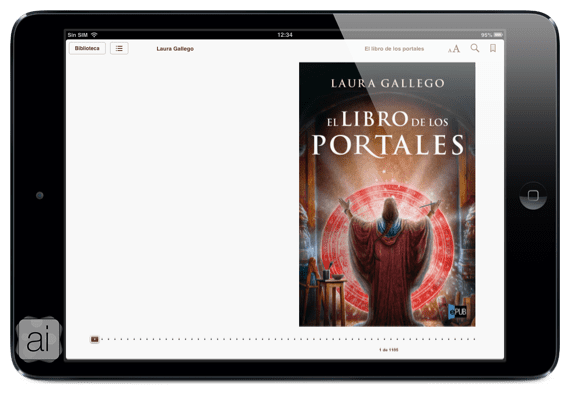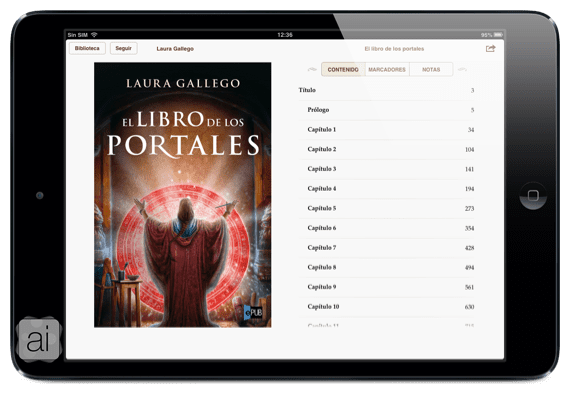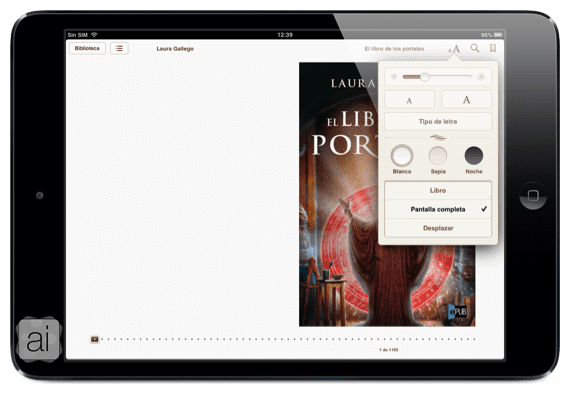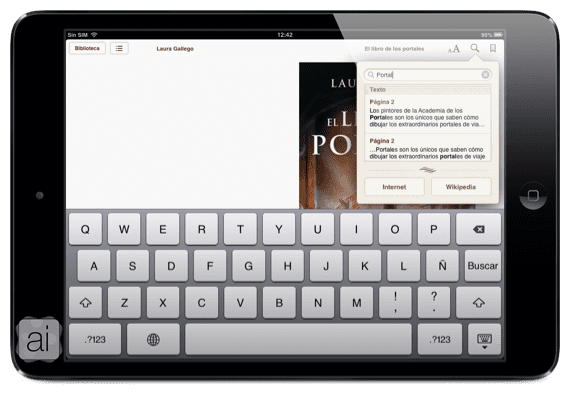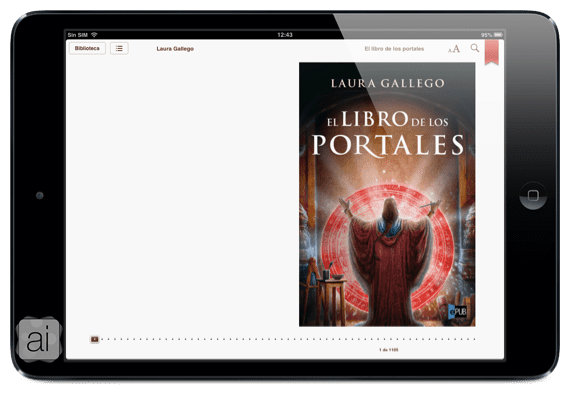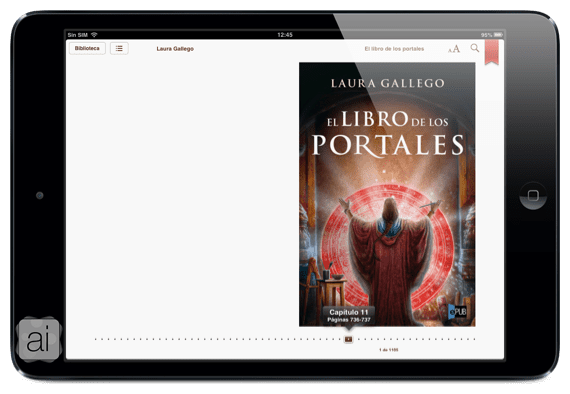Kaks päeva oleme rääkinud rakenduse erinevatest aspektidest, et lugeda raamatuid, mille Apple lõi iDevicesi jaoks. Esimeses postituses me räägime liides ja kogudes olnud elemendid ning a lisamine kollektsioon ja raamatud kogusse. Teises artiklis, arutasime iBooks Store'i aspekte ja failide allalaadimist Epub ja PDF-id meie iPadis.
Selles kolmandas artiklis Räägime, kuidas iBooksiga lugema hakata ja õigesti kasutada kõiki tööriistu, mida see rakendus meile raamatute osas pakub. Ja kõik seletused koos iPadi ekraanipildid et teil oleks lihtsam juhiseid järgida. Nuga juurde!
IBooksiga raamatute lugemine
Kui oleme soovitud kogusse jõudnud, peame raamatut lugema hakkama klõpsake nimetatud raamatu kaanel, kuni kuvatakse järgmine kuva:
Eristame järgmisi elemente:
- Peatükid ja naasmine raamatukokku: Vasakus ülanurgas näeme, et meil on kaks nuppu, üks nupule naasmiseks raamatukogu ja muutke raamatut ja teist, et seda näha peatükid, markerid ja arved mille oleme kogu raamatu jooksul pannud. Nendele asjadele juurdepääsemiseks klõpsake lihtsalt sellel ja see viib meid valitud juurde.
- Raamatu formaat: Nupudest paremal on veel kolm: font, otsing ja järjehoidjad.
Kui klõpsame tähtedel, saame: muuta sära ekraanilt; tegema suurem või väiksem täht raamatust; muuta kirjatüüp mis meil on iBooksi raamatus; Vali teema soovime sõltuvalt lugemise ajast: valge, sepia y öö (Ma armastan seda, mis öösel on); ja lõpuks vali, kas soovime, et raamat oleks vormis "Raamat", "täisekraan" o "tõrjuma".
Kui vajutame Luup meil on võimalus otsige sõnu, lehti, peatükke või jutumärke millest me tahame meelde jääda.
Ja lõpuks saame märkida, kuhu jõuame markeri panemine klõpsates viimasel nupul
- Raamatu ajaskaala: Lõpuks on meil allosas rida punkte, mis tähendavad mida oleme juba lugenud. Kui soovime juurdepääsu konkreetsele lehele, liigutame "ruudu" lõppsihtkohta.
Kui tahame lehtedest mööda minna erinevatel viisidel seda tegema:
- Puudutage vasakut või paremat veerist
- Libistage sõrme paremale või vasakule
- Vajutage mõnda aega veerisel ja libistage ettevaatlikult paremale või vasakule (see sõltub meie valitud veerisest)
¡Ootan teid järgmises artiklis, kus näeme allakriipsutavaid tööriistu, märkmeid ja jagamisvõimalust sotsiaalvõrgustikes! Ära igatse!
Rohkem informatsiooni - IBooksiga alustamine (I): kõigepealt vaadake rakendust | IBooksiga alustamine (II): raamatute salvestamine ja paigutamine iPadis